Win10电脑竖屏怎么切换横屏?快速调整显示方向的方法!
更新时间:2023-08-06 12:47:07作者:jiang
win10电脑竖屏怎么切换横屏,随着科技的不断发展,我们的生活离不开电脑的使用,而在使用电脑过程中,有时我们会遇到需要将屏幕从竖屏切换为横屏的情况。特别是在使用Win10系统的电脑上,很多人可能会对如何进行这一操作感到困惑。本文将为大家介绍Win10电脑竖屏如何切换为横屏的方法,以帮助大家更加便捷地使用电脑。无论是在办公还是娱乐中,掌握这一技巧都能为我们带来更好的体验。下面就让我们一起来了解一下吧!
方法如下:
1.首先,在桌面上找到下方功能区。鼠标右键点击功能区,选择“设置”

2.之后,我们可以进入到设置的界面,点击左上角的“主页”
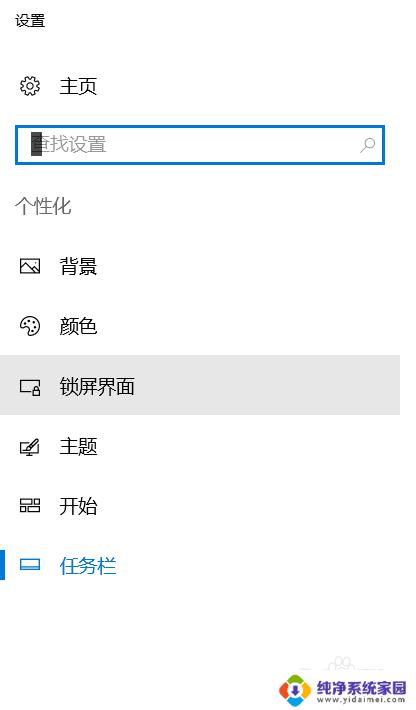
3.可以进入到windows设置界面
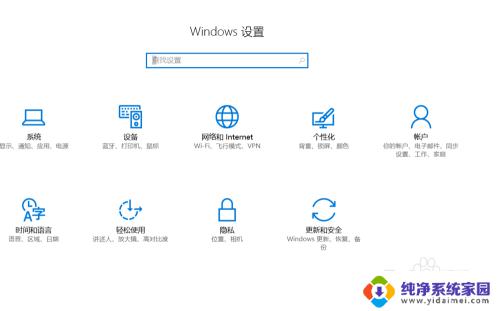
4.然后选择第一个“系统”操作
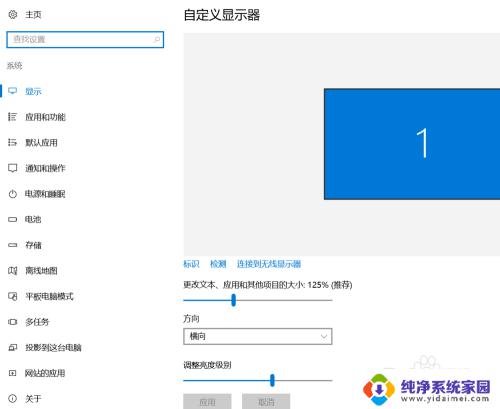
5.在右侧,就可以更改windows电脑的横竖屏了
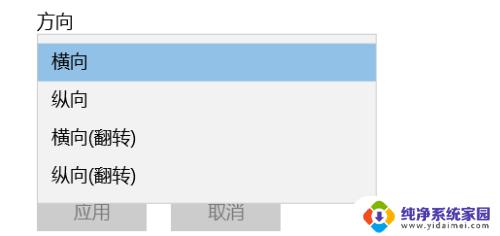
以上是win10电脑竖屏切换横屏的全部内容,如有遇到此类问题的用户,可以按照小编提供的方法解决,希望本文能对您有所帮助。
Win10电脑竖屏怎么切换横屏?快速调整显示方向的方法!相关教程
- windows10横屏竖屏切换 Win10怎么设置屏幕方向切换的快捷键
- win10竖屏怎么办 win10屏幕方向怎么调整为横向
- 切换屏幕方向快捷键 Win10切换屏幕方向的快捷键
- 电脑桌面旋转快捷键 Win10屏幕方向切换的快捷键设置方法
- 屏幕翻转的快捷键 Win10切换屏幕方向快捷键设置方法
- 电脑弄成竖屏了怎么办 win10电脑屏幕设置为竖向的方法
- 电脑屏幕横向拉伸怎么还原 Win10桌面被横向拉伸如何调整
- win10切换主显示器 电脑双屏主屏切换方法
- 电脑锁屏不小心切换账号了 Win10隐藏快速切换用户功能方法
- 电脑怎么快速切换第二桌面 win10另一桌面快速切换方法
- 怎么查询电脑的dns地址 Win10如何查看本机的DNS地址
- 电脑怎么更改文件存储位置 win10默认文件存储位置如何更改
- win10恢复保留个人文件是什么文件 Win10重置此电脑会删除其他盘的数据吗
- win10怎么设置两个用户 Win10 如何添加多个本地账户
- 显示器尺寸在哪里看 win10显示器尺寸查看方法
- 打开卸载的软件 如何打开win10程序和功能窗口